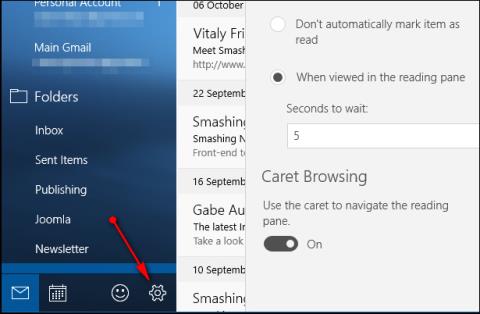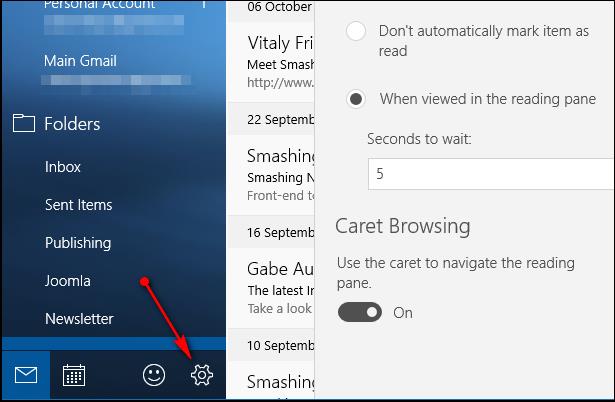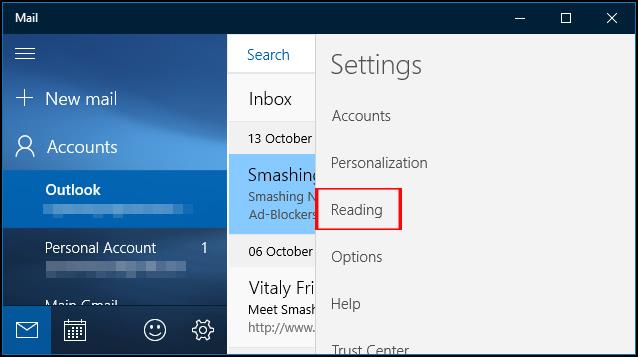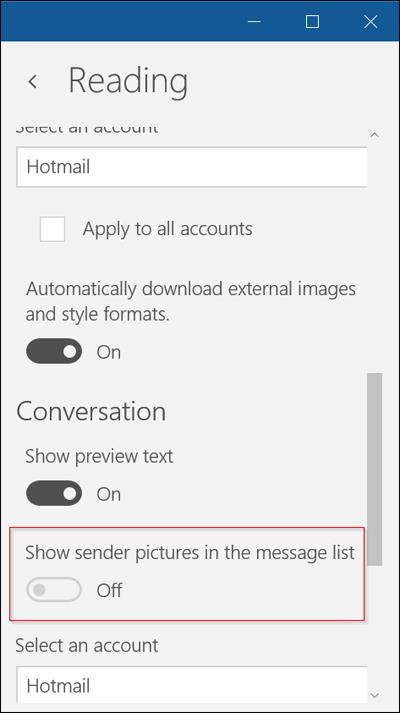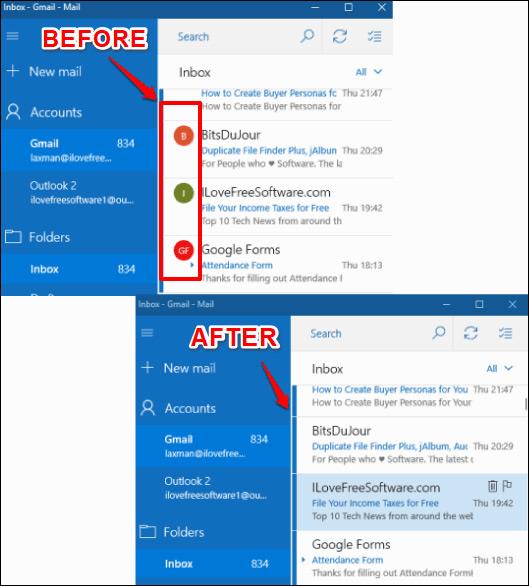„Windows 10“ pašto programa taip pat palaiko daugybę funkcijų, padedančių vartotojams ja naudotis lengvai ir patogiai, kaip naudojant kitas žiniatinklio pašto paslaugas. Yra funkcija, skirta paslėpti siuntėjo nuotrauką ir asmens, siunčiančio laiškus į jūsų paskyrą, asmeninį avatarą sistemoje „Mail Windows 10“.
Paslėpus pašto vaizdą sistemoje „Windows 10“, sąsaja atrodys lengviau matoma ir bus daug labiau optimizuota, ypač galite lengvai pridėti daug kitų sąsajos parinkčių. Tai labai paprasta ir lengvai atliekama operacija. Toliau pateiktame straipsnyje bus paaiškinta, kaip paslėpti siuntėjo vaizdus sistemoje „Windows 10 Mail“.
1 žingsnis:
„Windows“ pašto programos sąsajoje spustelėjame toliau esančią krumpliaračio piktogramą , kad pasiektumėte programos nustatymų skyrių.
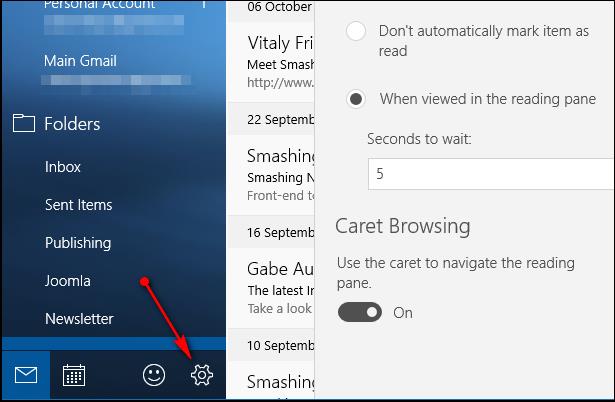
2 žingsnis:
Šalia pasirodo programos „Mail“ nustatymų sąrašas, spustelėkite Skaitymas .
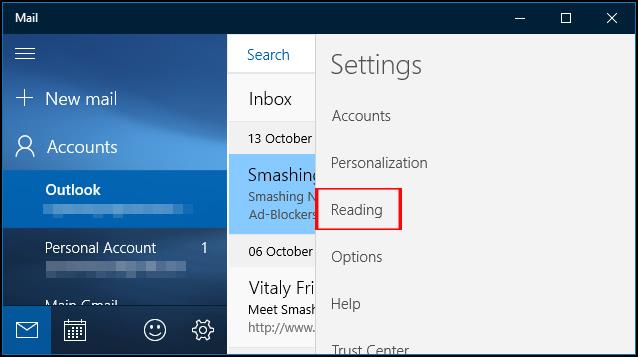
3 veiksmas:
Šioje Skaitymo skiltyje bus daug parinkčių, įskaitant vaizdų slėpimą arba rodymą pašto programoje. Laiškų sąraše raskite parinktį Rodyti siuntėjo paveikslėlius ir vilkite horizontalią juostą į kairę , kad režimas būtų išjungtas. Taigi paveikslėlis, vaizduojantis el. pašto paskyrą, kuri buvo išsiųsta, programoje Paštas buvo išjungtas.
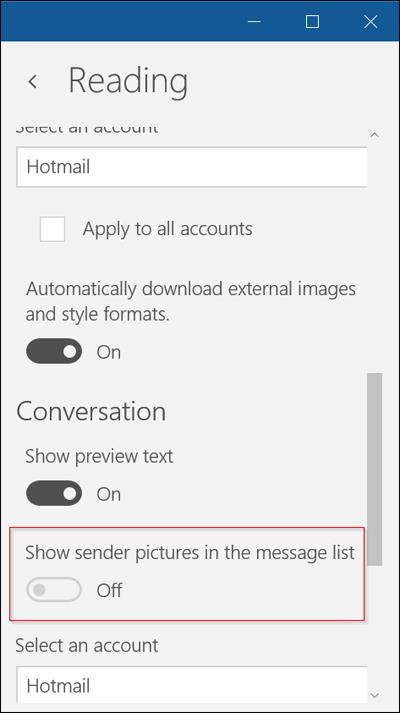
Kai grįšite į skyrių Gautieji, pamatysite, kad visi siunčiamų el. pašto adresų avatarai bus paslėpti.
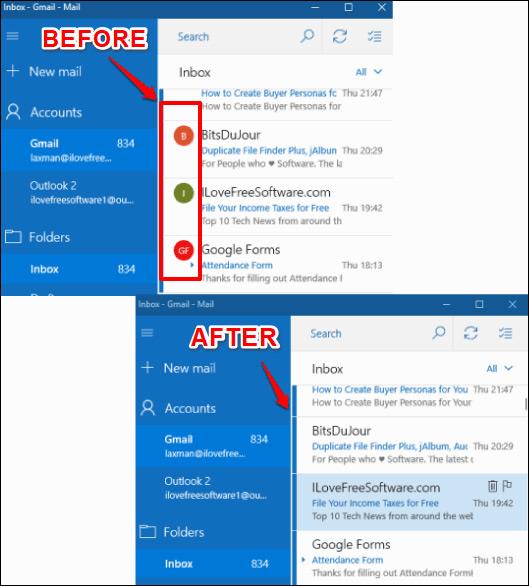
Pasirinktinė pašto operacija yra labai paprasta, todėl naudotojai gali lengvai pridėti kitų Windows 10 pašto programos tinkinimų. Jei vėl reikia rodyti siuntėjo pseudoportretą, tiesiog atlikite toliau nurodytus veiksmus, tada įjunkite režimą Įjungta.
Linkime sėkmės!